SSL対応と言えば難しいイメージがありましたが、思ったより簡単に出来ました。
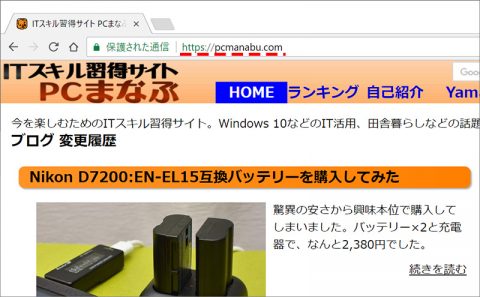
いよいよPCまなぶもSSL対応しました。
STEP1:申請処理
STEP2:メールでの返答
STEP3:文字列の置換
http://ecx.images-amazon.com
https://images-na.ssl-images-amazon.com
http://pcmanabu.com
https://pcmanabu.com
http://hbb.afl.rakuten.co.jp/
https://hbb.afl.rakuten.co.jp/
http://pcmanabu.xtwo.jp/
https://pcmanabu.com/
※詳細は、別途記載します
SSL対応をするには、3年間で34,560円かかります。
大きな出費ではありますが、ブログ収入からすると僅かなものです。
また、SSL対応と非対応と収益を考えると、恐らく3年間で34,560円以上の差が出ると見込んでいます。
※機会損失などを考えての直感論です
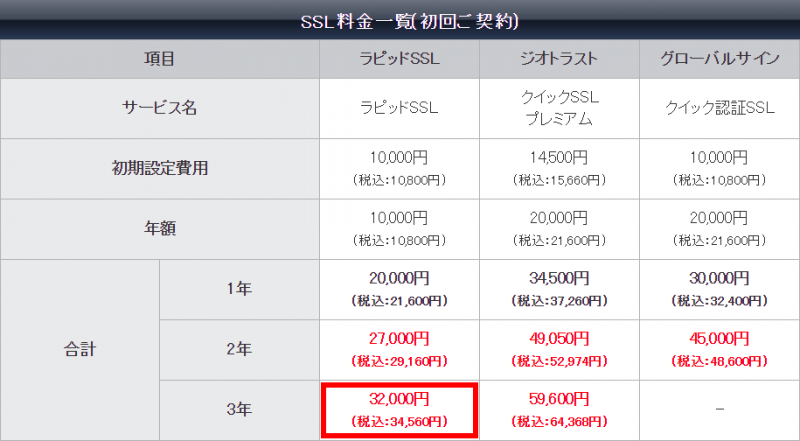
X2サーバーで続けることに決定
私は、X2サーバーを利用しています。Xサーバーなら無料だったのですが後の祭りです。
Xサーバーにするのも一つの手ですが、手間やリスクなどを考えると3万4,560円の方がお得と判断しました。
おそらくXサーバーよりもX2サーバーの方がサーバー1台あたりの収容人数が半分以下と勝手に思っています。
実施方法
STEP1:申請処理
「新規お申込み」をクリックします。
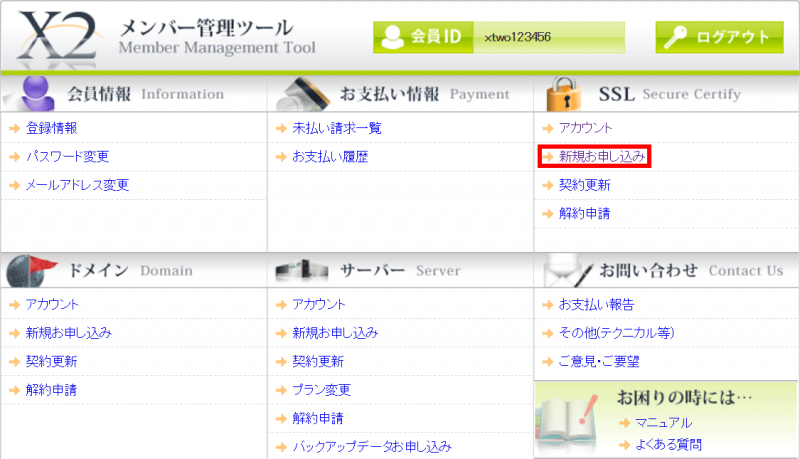
申し込みをします。安価な「ラピットSSL」にチェックをつけて契約期間「3年」に設定しました。
「SSLを申し込む(確認)」をクリックしました。
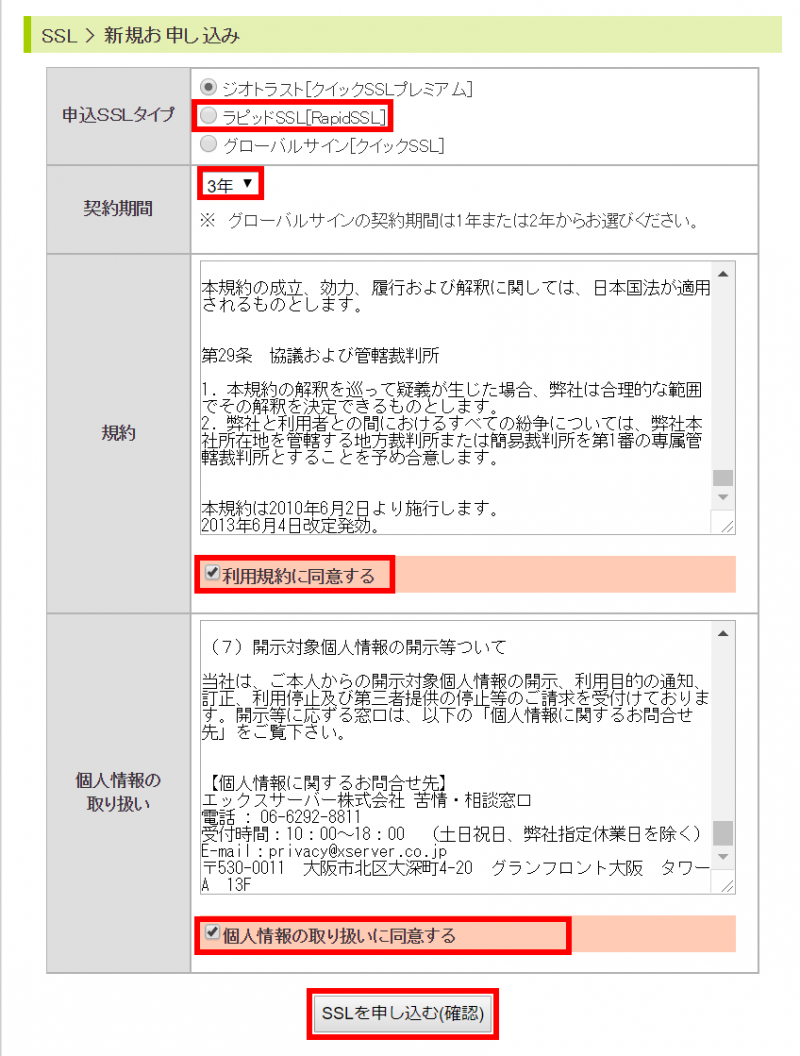
料金の確認です。34,560円の出費です。
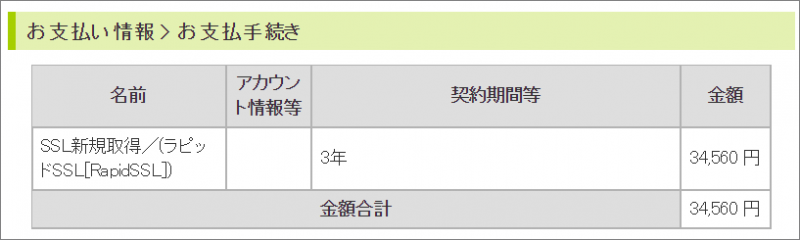
以上で終了です。反映されるまで2日ほど待ちます。

(余談)SSL非設定時の確認
お金を払っても初日は、以下のようになります。
https://pcmanabu.comの結果について
反映されるまで待ちます。
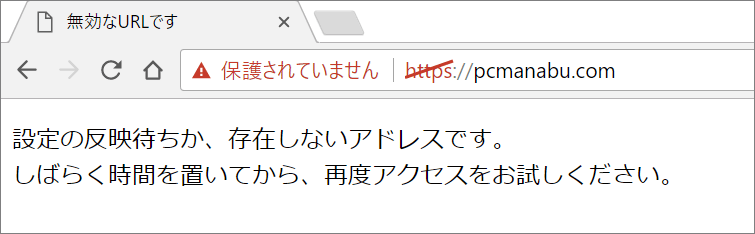
STEP2:コモンネームの決定・メール返信
申し込み後、すぐにメールにて返答がありました。内容は以下のとおりです。
要は、コモンネームを決定しメールで返信してくださいってことです。
━━━━━━━━━━━━━━━━━━━━━━━━━━━━━━━━━━━
【X2】SSL取得手続きのご案内━━━━━━━━━━━━━━━━━━━━━━━━━━━━━━━━━━━会員ID : xtwo1234567
メールアドレス : abc@nifty.com平素は当サービスをご利用いただき誠にありがとうございます。
X2 カスタマーサポートでございます。この度お申し込みいただきました、「ラピッドSSL」の
取得手続きの手順をご案内いたします。────────────────────
■対象独自SSLに関する情報【SSLプランド】: ラピッドSSL
【SSLキー】 : rapid-123456789
【契約年数】 : 3 年
────────────────────SSL証明書の取得手続きには、お客様にて行っていただく作業が含まれます。
大変お手数ではございますが、内容をご確認の上、
お手続きを行ってくださいますようお願いいたします。━━━━━━━━━━━━━━━━━━━━━━━━━━━━━━━━━━━
▼SSL取得手続き手順----------------------------------------------------------------------
[1] 事前準備
----------------------------------------------------------------------SSL発行のコモンネーム(SSLを適用させるホスト名)をお決めください。
サーバー管理ツール「ドメイン設定」より、コモンネームのドメインを
サーバーへ追加してください。
◇ドメイン設定
http://www.xtwo.ne.jp/support/man/domain_setting.php
【!】ご注意ください
64文字を超えるコモンネームはお申込みできません。
また、コモンネームはwwwのあり、なしも厳密に区別され、
SSL設定完了後は変更できません。
「www.」あり/なし両方のURLでSSL接続を利用したい場合には、
「www.」を付けたコモンネームでお申し込み下さい。
SSLの設定完了後、「www.」なしのホスト名のAレコードにも
SSL用IPアドレスを設定することで「www.」あり/なし両方のURLで接続が可能となります。
・コモンネームが「www.xtwo.ne.jp」の場合
https://www.xtwo.ne.jp/ →SSL接続が「可能」
https://xtwo.ne.jp/ →SSL接続が「可能」(※)※ご利用には、「DNS設定」でAレコードの編集が必要です。
・コモンネームが「xtwo.ne.jp」の場合
https://www.xtwo.ne.jp/ →SSL接続が「不可能」https://xtwo.ne.jp/ →SSL接続が「可能」
----------------------------------------------------------------------
[2] SSL申請に関する情報
----------------------------------------------------------------------
下記フォームがSSL取得に必要な情報でございます。
ご記入の上、サポートまでご連絡ください。
※当ご案内へ直接ご返信いただきましたら問題ございません。各項目は全て【半角】の英字、数字、記号でご記入ください。
▼ご返信いただくもの
------------------------- < ここから > -------------------------
■会員ID:xtwo123456
■SSL設定に関する情報
[コモンネーム] : ※ご入力ください
[SSLタイプ] : [ラピッドSSL]
[SSLキー] : rapid-123456789
[契約期間] : 3 年
■CSR情報(SSL証明書発行に利用する情報)(半角英数字でご入力ください)
[国名] : JP
[都道府県] : ※ご入力ください
[市区町村] : ※ご入力ください
[会社名・組織名]: ※ご入力ください
[部署名] : ※ご入力ください■申請者情報(半角英数字でご入力ください)
[FirstName] : ※ご入力ください
[LastName] : ※ご入力ください
[Title] : ※ご入力ください
[ZipNumber] : ※ご入力ください
[Address] : ※ご入力ください[PhoneNumber] : ※ご入力ください
[EmailAddress] : ※ご入力ください------------------------- < ここまで > -------------------------
※ご入力の際は下記設定例をご参考ください。
------------------------< 設定例 >--------------------------
■SSL設定に関する情報
[コモンネーム] : www.xtwo.ne.jp
[SSLタイプ] : [ラピッドSSL]
[SSLキー] : rapid-999999999
[契約期間] : 1 年■CSR情報(SSL証明書発行に利用する情報)
[国名] : JP
[都道府県] : Osaka
[市区町村] : Osaka-shi
[会社名・組織名]: Xserver Inc.
[部署名] : Web■申請者情報
[FirstName] : Taro
[LastName] : Yamada
[Title] : President
[ZipNumber] : 530-0011
[Address] : GRAND FRONT OSAKA TOWER A 13F, 4-20,
Ofukacho, Kita-ku, Osaka-City, Osaka
[PhoneNumber] : 06-6292-8811
[EmailAddress] : support@xtwo.ne.jp------------------< 設定例:ここまで >----------------------
----------------------------------------------------------------------
[3] 当サポートによる承認・証明書インストール
----------------------------------------------------------------------ラピッドSSLでは、コモンネームのドメイン所有者確認のため、
メールでの承認作業が必要となります。サポートにてジオトラストからの承認メールを受信するため、
コモンネームにご利用いただいているドメインの
メールアドレス「hostmaster@ドメイン名」を一時的に作成いたします。※作成したメールアドレスはSSL取得作業完了後に、速やかに削除いたします。
承認作業後、SSL発行会社側で審査を行います。
SSL発行会社側での審査が完了し、SSL証明書が発行されましたら、
弊社にてサーバーへインストールを行います。インストール完了次第、お客様のメールアドレス宛へご連絡しますので
しばらくお待ちくださいますようお願いいたします。なお、現在他社サービスにてドメインを運用中の場合は、
サポートでの承認作業が行えません。お客様にて利用先サービス側で、メールアドレス「hostmaster@ドメイン名」を
作成していただき、ご自身での承認作業が必要となります。恐れ入りますが、あらかじめご了承くださいますようお願いいたします。
ご不明な点、お気づきの点などがありましたら、当サポートまで
お気軽にお問い合わせください。
───────────────────────────────────
エックスツー 【 X2 】 カスタマーサポート
◇ URL :http://www.xtwo.ne.jp/
◇ E-Mail:support@xtwo.ne.jp
ご不明な点につきましては、まずはこちらをご参照ください。
◆ http://www.xtwo.ne.jp/support/man/
─────────────────────────────── X2 ──
指示通りやってみたけど必要なかった
「コモンネーム」と言う専門用語がでてきてびっくりしたけど、単なるURLみたいなものです。
私の場合は、「https://pcmanabu.com」となります。よってコモンネームは、「pcmanabu.com」です。
既に登録済みで不要だと思いましたが、メールの指示通り試しに操作してみました。
サーバー管理ツールで「ドメイン設定」をクリックします。
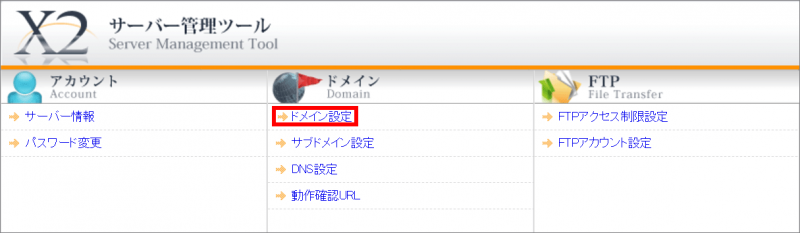
「ドメイン追加」タブをクリックし、「pcmanabu.com」を選択します。
そして「ドメイン設定を追加する(確認)」を押します。
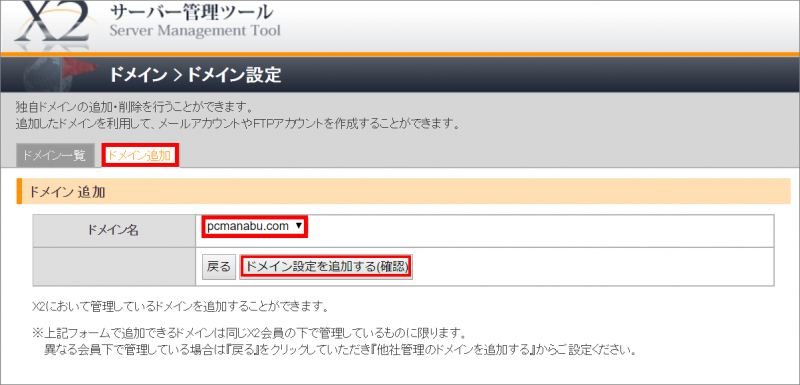
すると、不要だったことが理解できます。イマイチ何をして欲しかったのか意味がわからないです。
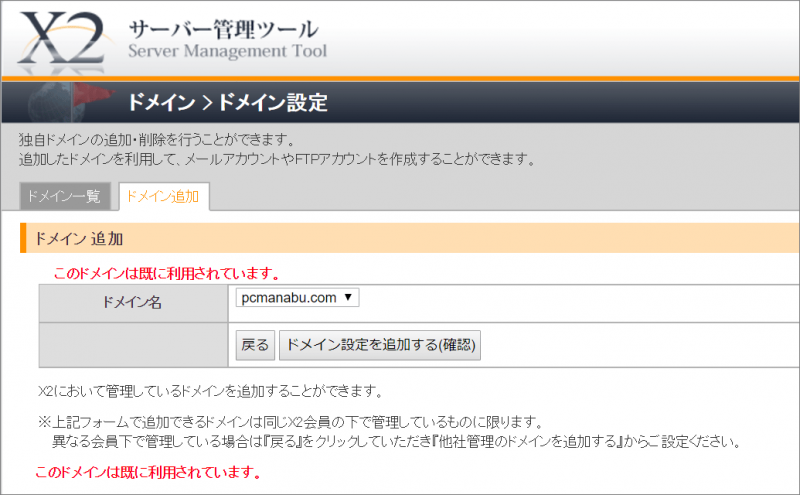
さくっと返信。STEP2修了
以下のような情報を送信しました。記入はすぐに終わります。
■SSL設定に関する情報
[コモンネーム] : www.xtwo.ne.jp
[SSLタイプ] : [ラピッドSSL]
[SSLキー] : rapid-999999999
[契約期間] : 1 年
■CSR情報(SSL証明書発行に利用する情報)
[国名] : JP
[都道府県] : Osaka
[市区町村] : Osaka-shi
[会社名・組織名]: Xserver Inc.
[部署名] : Web
■申請者情報
[FirstName] : Taro
[LastName] : Yamada
[Title] : President
[ZipNumber] : 530-0011
[Address] : GRAND FRONT OSAKA TOWER A 13F, 4-20,
Ofukacho, Kita-ku, Osaka-City, Osaka
[PhoneNumber] : 06-6292-8811
[EmailAddress] : support@xtwo.ne.jp
まとめ:手間暇沢山
まだまだやるべきことがありますが、とりあえず第二ステップが終了しました。
もう少し待つとhttps://pcmanabu.comでも正常に表示されるようになります。


